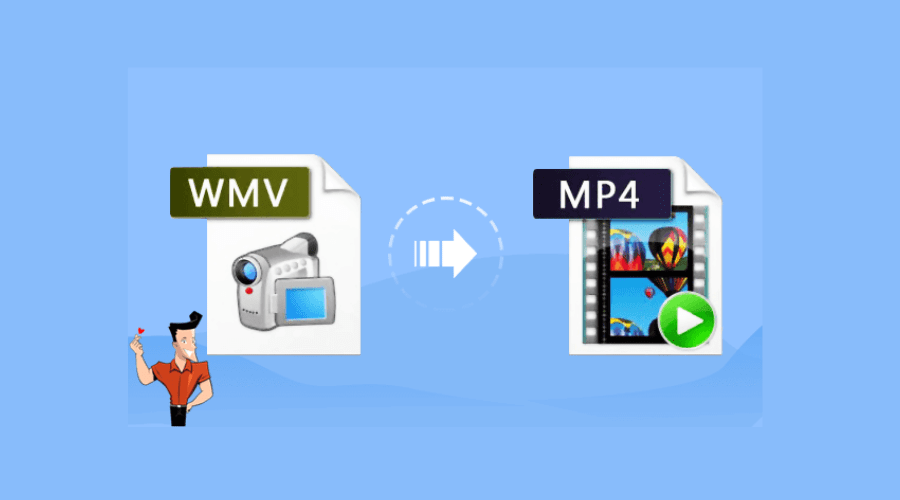비디오 편집을 위한 인기 있는 도구 중 하나는 Adobe Premiere Pro로, WMV(Windows Media Video) 파일을 더 널리 사용되는 MP4 형식으로 변환하는 데에도 사용할 수 있습니다. 이 절차를 통해 고객은 다양한 플랫폼과 장치에서 호환성을 보장하는 것 외에도 Adobe의 전문적인 편집 기능을 활용할 수 있습니다.
컴퓨터, 스마트폰, 태블릿, 스마트 TV, 웹사이트에서 거의 보편적으로 재생되는 MP4는 온라인 비디오의 산업 표준으로 부상했습니다. WMV를 MP4로 변환하면 오래된 비디오가 새로운 생명을 얻어 모든 새로운 기기와 플랫폼에서 시청, 편집, 공유할 수 있습니다.
Adobe가 WMV를 MP4로 변환하는 방법
-
Adobe Premiere Pro를 엽니다
컴퓨터에서 Adobe Premiere Pro를 실행합니다. 설치하지 않은 경우 공식 Adobe 웹사이트에서 최신 버전을 다운로드하여 설치합니다.
-
WMV 파일 가져오기
새 프로젝트를 시작하고 WMV 파일을 프로젝트 패널로 가져옵니다. 간단히 "파일" > "가져오기"로 가서 WMV 파일을 선택합니다.
-
타임라인으로 드래그
가져온 WMV 파일을 타임라인으로 끌어서 필요한 조정을 합니다.
-
MP4로 내보내기
변경이 완료되면 "파일" > "내보내기" > "미디어"를 선택합니다. 내보내기 설정 창에서 포맷으로 "H.264"를 선택한 후 필요에 가장 적합한 MP4 사전 설정을 선택합니다.
Adobe Premiere Pro를 사용하여 WMV를 MP4로 변환하면 전문가 수준의 솔루션을 제공하여 고품질 출력 및 유연성 비디오 설정을 조정할 때. Adobe 소프트웨어 인터페이스가 진화할 수 있으므로 최신 Adobe Premiere Pro 설명서나 지원 리소스를 참조하여 업데이트된 절차를 확인하는 것이 좋습니다. 오늘 Adobe 웹사이트를 방문하세요.
Adobe를 사용하여 WMV를 MP4로 변환하는 이점
1. 호환성 향상
많은 플랫폼, 운영 체제 및 가젯이 널리 지원되는 MP4 비디오 형식을 허용합니다. Adobe를 사용하면 WMV에서 MP4로 변환하는 것이 PC, 태블릿, 스마트폰 및 스마트 TV를 포함한 더 광범위한 기기에서 작동하도록 할 수 있습니다.
3. 더 나은 품질
Adobe Premiere Pro 및 기타 제품에서는 고급 기능을 사용할 수 있습니다. 전문가 수준의 비디오 편집 소프트웨어 비디오가 변환되는 동안 비디오의 품질을 개선합니다. 해상도, 비트레이트 및 기타 옵션을 조정하여 우수한 MP4 출력을 보장할 수 있습니다.
4. 파일 크기 줄이기
MP4 파일은 WMV 파일보다 데이터 압축률이 더 좋기 때문에 비디오 품질을 떨어뜨리지 않고 파일 크기가 더 작습니다. Adobe를 사용하여 WMV를 MP4로 변환하면 저장 공간을 줄이고 인터넷에 비디오를 공유하고 업로드하는 것이 더 쉬워질 수 있습니다.
5. 더 큰 편집 가능성
이 회사의 최고 비디오 편집 애플리케이션인 Adobe Premiere Pro는 MP4 파일에 대한 다양한 편집 옵션을 제공합니다. Adobe의 WMV에서 MP4로 변환하면 다양한 편집 도구, 효과, 전환 및 오디오 향상에 액세스할 수 있습니다. 오늘 Adobe 웹사이트를 방문하세요.
6. 간소화된 워크플로
Adobe Premiere Pro 및 Adobe Media Encoder를 포함하는 Adobe의 통합된 크리에이티브 제품 생태계를 통해 워크플로우 최적화 및 원활한 통합Adobe 소프트웨어 제품군을 사용하여 WMV를 MP4로 변환하면 비디오를 빠르게 만들 수 있으며, 이를 통해 MP4 형식의 비디오를 쉽게 가져오고, 편집하고, 내보낼 수 있습니다.
7. 전문적 성과
Adobe는 최고 수준의 소프트웨어를 만드는 것으로 알려져 있기 때문에 변환된 MP4 파일은 가장 높은 수준의 신뢰성과 품질을 유지합니다. WMV를 MP4로 변환할 때 Adobe는 비즈니스, 직업 또는 개인 용도로 콘텐츠를 만들든 관계없이 업계 표준에 부합하는 훌륭한 결과를 제공합니다.
모든 것을 고려해 볼 때, Adobe의 WMV에서 MP4로 변환하는 방법을 익히면 호환성을 개선하고, 비디오 콘텐츠를 최적화하고, 다양한 플랫폼과 장치에서 높은 수준의 결과를 생성하는 데 필요한 완벽한 답을 얻을 수 있습니다.
WMV에서 MP4로 변환하기 위한 Mac 가이드라인
Mac에서 오래된 WMV 파일을 MP4 형식으로 변환하고 싶으신가요? 여러분만 그런 것은 아닙니다. 많은 사람들이 엉성한 WMV 형식의 비디오를 많이 가지고 있고, 이를 보다 보편적인 MP4 형식으로 변환하는 쉬운 방법을 원합니다. 다행히도 Adobe Express의 편리한 비디오 변환 도구를 사용하면 간단한 프로세스로 변환할 수 있습니다.
Adobe Express의 장점 중 하나는 완전히 무료로 사용할 수 있다는 것입니다. WMV 파일을 끌어서 놓고 출력 형식으로 MP4를 선택한 다음 Express가 마법을 부리게 하세요. 몇 번만 클릭하면 WMV가 변환됩니다. 원래 품질을 유지하는 데 도움이 되므로 해상도가 떨어질까 봐 걱정할 필요가 없습니다.
변환 속도도 인상적입니다. Express는 강력한 인코딩 기술을 활용하여 파일 형식을 빠르게 변경합니다. Mac의 리소스에 따라 다음을 수행할 수 있습니다. 여러 개의 큰 WMV 파일 변환 몇 분 만에. 꽤 깔끔해!
따라서 Mac에서 WMV를 MP4로 변환하는 빠르고 무료이며 쉬운 방법을 찾고 있다면 Adobe Express 비디오 변환기를 꼭 사용해 보세요. 포맷을 변경하는 번거로움을 없애고 순식간에 파일을 준비할 수 있습니다. 게다가 무료입니다. 누가 그냥 작동하는 무료 도구를 좋아하지 않겠습니까? 오늘 사용해 보세요! 자세한 내용은 Adobe 웹사이트를 탐색하세요.
결론
이제 몇 가지 간편하고 무료 옵션을 알아보았습니다. Adobe로 WMV를 MP4로 변환 아주 간단합니다! Adobe Express를 사용하여 빠른 온라인 변환을 하든, Handbrake와 같은 소프트웨어를 다운로드하여 컴퓨터에서 일괄 처리하든, 곧바로 비디오 형식을 변경할 수 있습니다.
가장 좋은 점은 원래 비디오 화질도 유지할 수 있다는 것입니다. 파일 형식을 변경했다고 해서 흐릿하고 픽셀화된 비디오가 더 이상 없습니다. 그리고 MP4로 변환하여 더 많은 기기에서 비디오에 액세스할 수 있다는 것은 큰 장점입니다.
따라서 오래된 것을 사용하지 마십시오. WMV 파일 가상 먼지를 모으고 빠르고 쉬운 포맷 변환으로 새로운 생명을 불어넣으세요. 그 비디오를 다시 쉽게 보고 공유할 수 있을 때 기뻐하실 겁니다. WMV를 MP4로 변환하는 것은 간단하고 스트레스가 없습니다. 바로 기술 프로젝트가 그래야 하는 방식입니다!
WMV를 MP4로 변환하는 방법에 대해 자세히 알아보려면 Findwyse를 팔로우하세요.